Android -telefon kui modem arvuti jaoks USB -kaabli kaudu
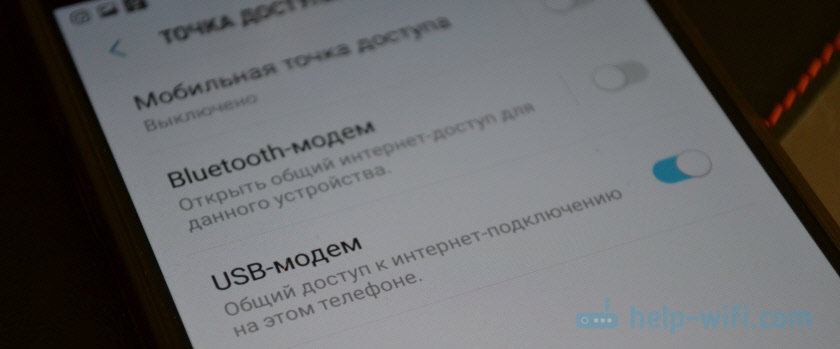
- 1082
- 259
- Tyrone Beer Jr.
Android -telefon kui modem arvuti jaoks USB -kaabli kaudu
Pole saladus, et saate Interneti levitada telefonist teistele mobiilseadmetele ja arvutitesse. Ja selles artiklis näitan, kuidas kasutada telefoni OS -i Androidil arvuti või sülearvuti modemina. USB -kaabli abil ühendamisel. See skeem sobib peamiselt statsionaarsetele arvutitele, kellel pole WiFi-moodulit. Ja ühendage need Wi-Fi pääsupunktiga, mida saab ka telefoni teel käivitada, me ei tööta.
Peaaegu kõik Androidi nutitelefonid saavad levitada mobiilset Internetti (modemirežiimis) Wi-Fi, Bluetoothi või USB-kaabli kaudu. Kuidas Wi-Fi pääsupunkti konfigureerida, näitasin nendes artiklites juba:
- Kuidas levitada Internetti nutitelefonist Samsungi (Android 7.0) Wi-Fi poolt
- Kuidas levitada Internetti Wi-Fi kaudu Androidi nutitelefoni Meizu kaudu
Kuid kui teil on arvuti või Wi-Fi ei tööta sülearvutis, siis ei saa te lihtsalt oma arvuti Wi-Fi-võrguga ühendada. Sel juhul saate kasutada USB -kaablit. Ühendage telefon arvutiga ja lubage telefonis režiim USB -modem. Ja arvutis saab telefoni kaudu juurdepääsu Internetile (mobiilsideoperaatori kaudu).
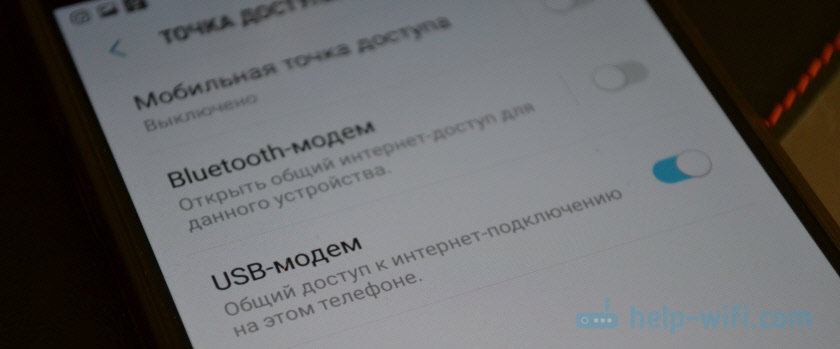
Кога телеон роотает как модем именнно по кабею, то тн сразз заражаетс. Ja kui kasutate seda Wi-Fi pääsupunktina, istub aku väga kiiresti ja see tuleb kogu aeg ühendada laadimisega.
Muide, Androidi nutitelefoni saab kasutada ka arvuti WiFi adapterina.
Kontrollisin Samsung Galaxy J5. Kõik on väga lihtne. Pole vaja mõnda draiveri arvutisse installida, luua ühendusi jne. D. Lülitage telefonis lihtsalt sisse mobiilsed andmed (Internet Edge, 3G, 4G), ühendage USB -ga arvutiga ja aktiveerige seadetes režiim USB -modem.
Arvan, et see funktsioon töötab täpselt samamoodi kõigil telefonidel, mis töötavad Androidil. Ma ei saa seda nüüd kontrollida Huawei, Xiaomi, Lenovo, Sony, LG jne. D., Kuid kui seadetes ja nimedes on erinevusi, pole need kriitilised.
Androidi nutitelefon "USB -modemi" režiimis
Arvutis pole vaja midagi konfigureerida. Muide, minu arvuti, millel ma kõik kontrollisin, töötab Windows 10 -s.
Pange tähele, et modemirežiimis kasutab telefoniga ühendatud arvuti Interneti -ühendust mobiilioperaatori kaudu. Seetõttu, kui te pole piiramatu mobiilinternet, võetakse teie kontolt võlgadelt tasu. Soovitan selgitada teie tariifiplaani tingimusi.Lülitage telefoni sisse oma mobiilinäitaja (mobiilside andmed).

Järgmisena ühendage telefon arvutiga, kasutades USB -kaablit.

Pärast seda lülitame telefoniseadetes (kuskil "ühendus"-"pääsupunkt ja modem") sisse "USB-modem".
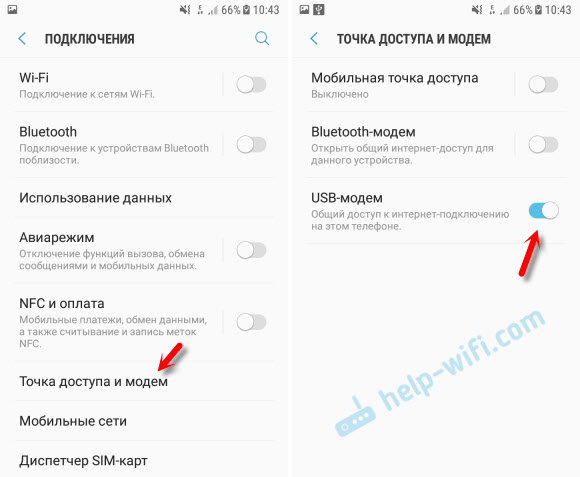
Mõne sekundi pärast kuvatakse nutitelefoni kaudu arvutisse juurdepääs Internetile.
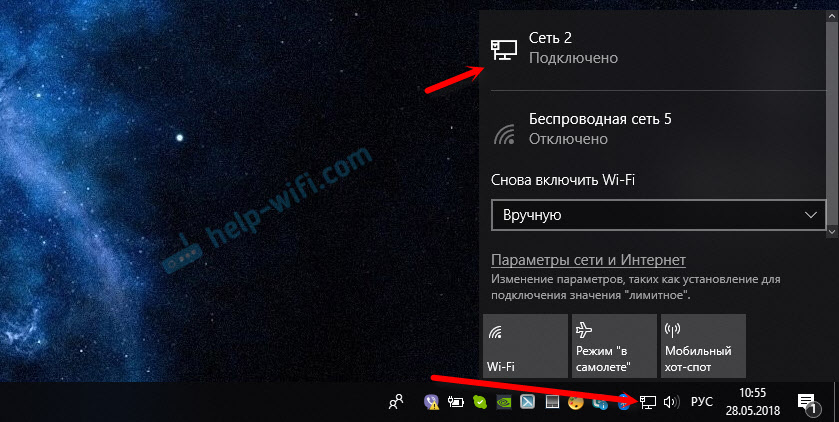
Ja kui avate akna "Võrguadapterid", siis näete seal uut "Etherneti" ühendust.

Peamine on see, et arvutisse ilmus juurdepääs Internetile. Väljalülitamiseks lülitage telefoniseadetes lihtsalt välja režiim USB-Modem välja.
Võimalikud probleemid telefoni seadmisel USB -modemina
Kuna seadmed, operaatorid, seaded on erinevad, on võimalik, et mõned probleemid võivad tekkida. Vaatame kõige populaarsemat.
- Kui ilmub Interneti -ühendus, kuid Internet ei tööta, peate veenduma, et mobiilne Internet töötab telefonis. Proovige mõne saidi kaudu brauseri kaudu telefonis avada. Võib -olla on teil operaatori mõned piirangud.
- Mõned operaatorid keelavad mobiilse Interneti levitamise, kasutades telefoni modemina. Ja mitte ainult USB, vaid ka Wi-Fi abil. Seetõttu, kui teete kõik õigesti ja Internet ei tööta täpselt, täpsustage pakkuja tugi sellise blokeerimise kohta.
- Arvutis võite proovida ajutiselt viirusetõrje/tulemüüri keelata.
- Kui saidid (ja programmid töötavad) ei avane sellise ühenduse kaudu, siis määrake DNS käsitsi. Uue võrguühenduse omadustes, mis ilmus pärast Android Scarftoni seadistamist modemi rollis.

- Kui teil on mõni teine arvuti või sülearvuti, proovige seda konfigureerida. Seega saame teada, mis on rikete põhjus.
Kui Interneti levitamine kaob mõne aja pärast
Juhtub, et Internet lakkab mõne aja pärast töötamast. Põhjus on kõige tõenäolisem, et elektrienergia salvestamine on mobiilse Interneti abil lahti ühendatud. On vaja keelata tal seda teha.
Minge seadete juurde, seejärel “toitumine ja jõudlus” - “toitumisseaded” - “ühendage mobiilne Internet läbi ..." Pange "mitte kunagi". Võib -olla, sõltuvalt tootjast ja Androidi versioonist, on need sätted pisut erinevad.
Kui teie telefonis on selline ühendus konfigureeritud muul viisil või kui teil on selle teema kohta kasulikku teavet, siis jagage kommentaarides (selle jaoks võite lisada ekraanipildi, tänu). Võite seal ka küsimuse esitada.
- « WiFi vastuvõtu kiirus langes sagedusel 5 GHz. Telefoni kaudu Innbox E70 ruuteri (RosteLecom)
- Miks ruuter Internetiga ei ühenda? »

